
Google не забезпечує простий спосіб побачити пам’ять, оперативну пам’ять, центральний процесор та інші характеристики вашого Chromebook. Але можна перекопати всю цю інформацію, як і в традиційній операційній системі комп’ютера.
ПОВ'ЯЗАНІ: 4 речі, про які слід пам’ятати, купуючи Chromebook для Linux
Технічні характеристики мають значення, якщо ви плануєте оновити свій Chromebook і хочете знати, скільки у вас обладнання. Методи, які ми розглядаємо, також повідомляють вам, чи маєте ви ARM або процесор Intel, що важливо, якщо ви є встановлення повноцінної системи Linux на ваш Chromebook .
Перевірте доступне сховище
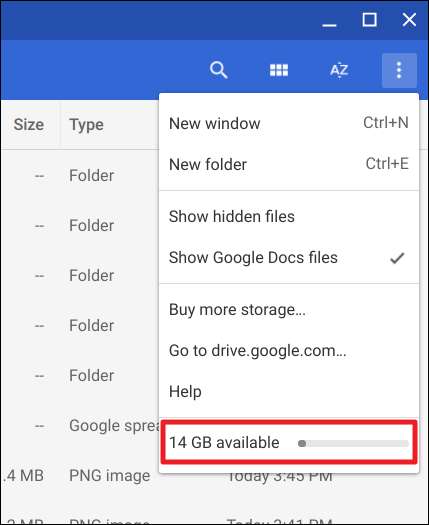
ПОВ'ЯЗАНІ: 6 способів звільнити місце на Chromebook
Щоб переглянути, скільки локальної пам’яті доступне на вашому пристрої з ОС Chrome, відкрийте програму «Файли» та натисніть кнопку меню. Ви побачите лічильник, який показує, скільки місця у вас залишилось у місцевому сховищі. Ти можеш звільнити простір видаливши файли з папки "Завантаження" та очистивши кеш.
Перегляд пам'яті, центрального процесора та використання мережі
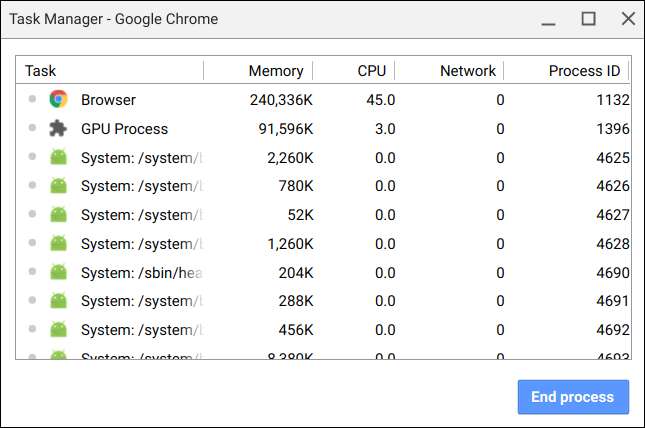
Chrome також має власний диспетчер завдань в ОС Chrome. Щоб використовувати його, відкрийте будь-яке вікно Chrome. Натисніть кнопку меню, наведіть курсор на «Інші інструменти», а потім виберіть опцію «Диспетчер завдань». Диспетчер завдань показує, скільки пам'яті, процесора та активності в мережі використовують різні веб-сторінки, розширення браузера та програми.
Використовуйте системну сторінку
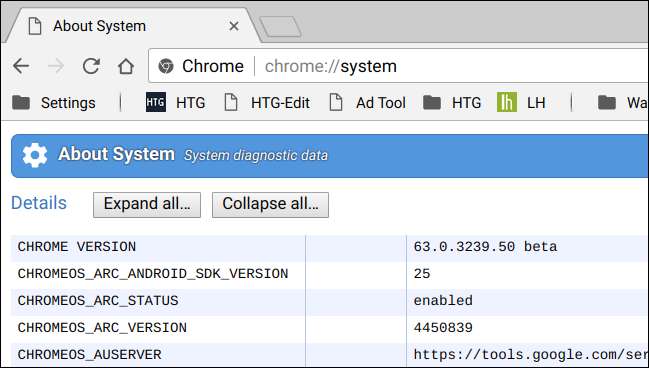
ОС Chrome пропонує спеціальну сторінку, на якій відображається системна інформація. Щоб знайти, не потрібно нічого додатково встановлювати. На жаль, ця функція не забезпечує найбільш зручного інтерфейсу.
Щоб знайти цей інтерфейс, введіть “chrome: // system” в адресному рядку Chrome і натисніть Enter. (Ви також можете відкрити цю сторінку в Windows, Mac або Linux - але Chrome не відображатиметься десь стільки системної інформації.)
Багато інформації тут є більш технічною, ніж те, що потрібно більшості людей, але ви можете побачити детальну інформацію про свою випускну версію ОС Chrome, центральний процесор пристрою, використання диска, його апаратну платформу та інформацію про мережеві підключення.
Вивчіть деталі мережевого підключення
Якщо вам потрібно знати інформацію про мережеве підключення вашого Chromebook (наприклад, його поточну IP-адресу або MAC-адресу або IP-адресу маршрутизатора), спочатку відкрийте сторінку налаштувань. Найпростіший спосіб дістатися - натиснути область сповіщень, а потім вибрати піктограму у формі шестірні «Налаштування».
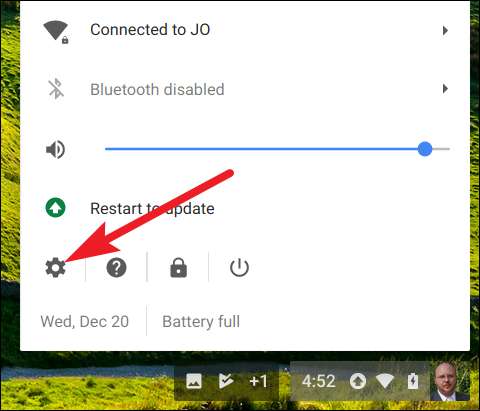
Клацніть на ім'я вашого мережевого з’єднання в розділі «Мережа» у верхній частині вікна налаштувань, а потім клацніть ім’я вашого підключення у списку. IP-адреса відображається на головній сторінці.
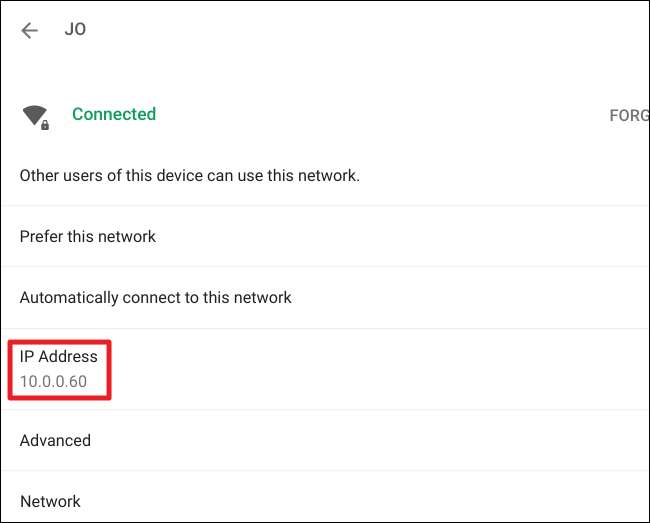
Розгорніть розділ «Додатково», щоб побачити такі деталі, як ваша MAC-адреса, SSID та потужність сигналу.
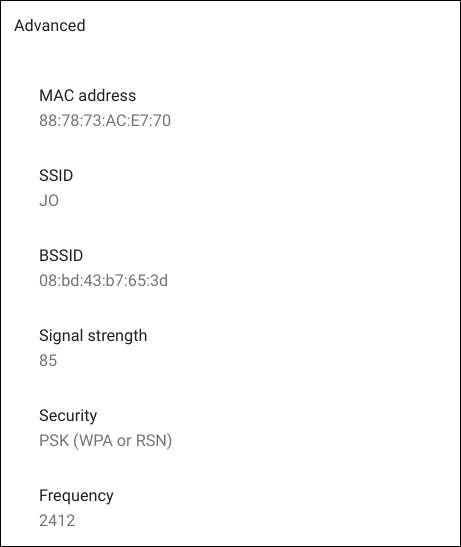
Розгорніть розділ «Мережа», щоб побачити такі деталі, як префікс маршрутизації (маска підмережі), шлюз (адреса маршрутизатора) та адреси DNS-серверів.
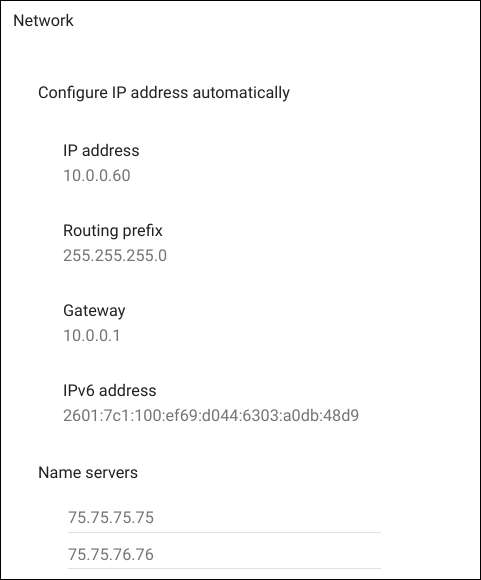
Знайдіть ім’я свого Chromebook за допомогою утиліти відновлення
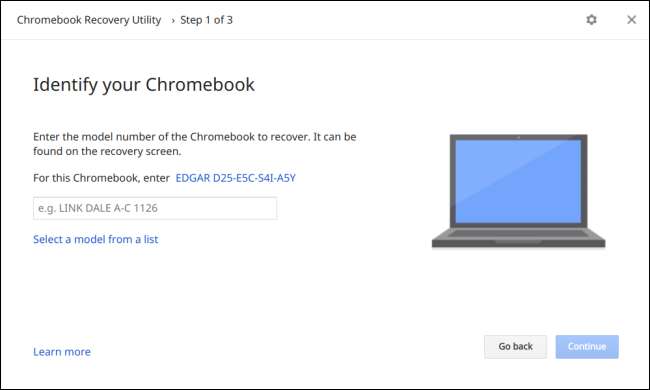
ПОВ'ЯЗАНІ: Як скинути Chromebook до заводських налаштувань (навіть якщо він не завантажується)
Google пропонує a Утиліта для відновлення Chromebook ви можете встановити на свій Chromebook. Встановіть цю програму та запустіть її. Утиліта в основному розроблена для створення носіїв для відновлення, якими ви можете скористатися відновіть операційну систему свого Chromebook, якщо вона пошкодиться . Однак перша сторінка програми (після натискання кнопки «Почати» також відображається точна назва моделі вашого Chromebook і дозволяє вам зіставити його з більш зручним іменем. Потім ви можете загуглити це ім’я Chromebook для більше інформації, якщо хочете.
Встановіть додаток System Information
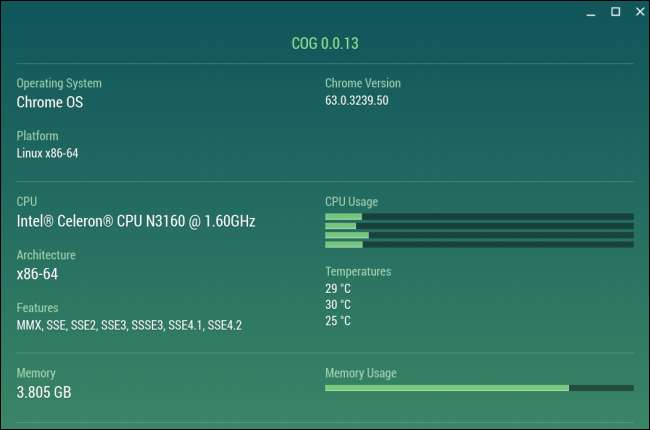
ПОВ'ЯЗАНІ: Як отримати детальну інформацію про ваш ПК
Google додав різноманітні системні API до ОС Chrome, тому прості програми можуть читати системну інформацію та відображати її. Google не включав такий інтерфейс з операційною системою, оскільки насправді не хоче, щоб вам було потрібно дбати, яке обладнання є у вашому Chromebook. Ці програми працюють як утиліти системної інформації роблять у Windows .
Наприклад, ви можете встановити Гвинтик , системна інформаційна утиліта, створена Франсуа Бофортом, працівником Google.
Cog показує назву вашого процесора та архітектури, поточне використання центрального процесора системи, загальний обсяг оперативної пам’яті у вашій системі, обсяг пам’яті, що залишилася, інформацію про мережеве підключення, технічні характеристики дисплея та деякі інші деталі. Інші програми працюють так само, оскільки існує лише стільки інформації, яку програма може отримати з ОС Chrome і відобразити вам.
Якщо потрібно, ви зможете знайти більш докладні технічні характеристики за допомогою простого пошуку Google після того, як знайдете точну назву моделі свого Chromebook.
Кредит зображення: dollcom llcatta86 на Flickr







